
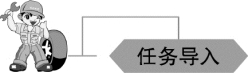
1. 绘图任务
设置相关的绘图环境,绘制如图 2.2.1.1 所示的笑脸。
2. 绘图要求
(1)以自己的姓名加学号命名建立文件夹。
(2)将图形界限设置为 200×200,并设置如下图层:
标注线图层BZX,线型Continuous,线宽0.25,颜色为绿色。
粗实线图层CCX,线型Continuous,线宽0.5,颜色为白色。
点画线图层DHX,线型Center,线宽0.25,颜色为红色。
(3)按绘图方式要求及尺寸抄画笑脸,并以“笑脸”为名存入刚才建立的文件夹。
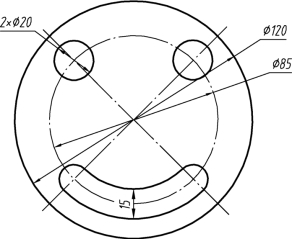
图2.2.1.1
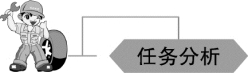
本任务中的圆可以通过圆的直径和圆心位置来进行绘制。
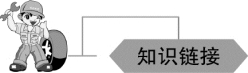
一、圆(指定圆心、直径/半径)命令
1. 功 能
圆在机械工程图样中应用广泛,常用来表示柱、孔、轴等基本构件。
2. 调 用
方法 1:下拉菜单【绘图】—【圆】—【圆心、半径】。
方法 2:工具栏单击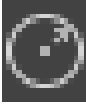 。
。
方法 3:命令输入行C,并回车。
3. 步 骤
命令:C
指定圆的圆心或 [三点(3P)/两点(2P)/切点、切点、半径(T)]:(指定圆心O)
指定圆的半径或 [直径(D)]:20(输入半径值)
二、修剪命令
1. 功 能
修剪对象是作图中经常用到的命令,它按照指定的对象边界裁剪对象,将不需要的部分修剪掉。
2. 调 用
方法 1:下拉菜单【修改】—【修剪】。
方法 2:工具栏单击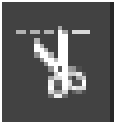 。
。
方法 3:命令输入行TR,并回车。
3. 步 骤(www.daowen.com)
命令:Trim
当前设置:投影=UCS,边=无
选择剪切边...(选择修剪边界)
选择对象或<全部选择>:(按【Enter】键结束或继续选择对象)
选择要修剪的对象,或按住【Shift】键选择要延伸的对象,或
[栏选(F)/窗交(C)/投影(P)/边(E)/删除(R)/放弃(U)]:(选择要修剪的对象)
选择要修剪的对象,或按住 Shift 键选择要延伸的对象,或
[栏选(F)/窗交(C)/投影(P)/边(E)/删除(R)/放弃(U)]:(选择要修剪的对象或按【Enter】键结束操作)
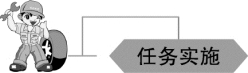

笑脸的绘制
步骤 1:设置图层及图形界限。设置标注线图层 BZX,线型Continuous,线宽 0.13,颜色为绿色;粗实线图层CCX,线型Continuous,线宽0.35,颜色为白色;点画线图层DHX,线型Center,线宽0.13,颜色为红色;并且将图形界限设置为 200×200。
步骤 2:利用极轴绘制中心点画线。
步骤 3:绘制中心圆及粗实线圆。
步骤 4:绘制嘴巴所在的圆,并进行修剪。
步骤 5:以“笑脸”为名存入刚才建立的文件夹。
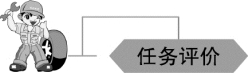

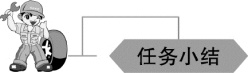
通过“笑脸”的绘制,掌握“直径圆心法”绘制圆的命令。

利用圆心直径法画圆命令,抄画如下图例。
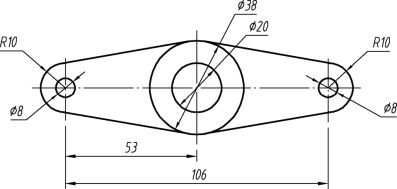
练习图1
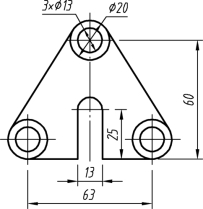
练习图2
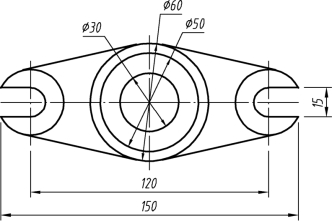
练习图3
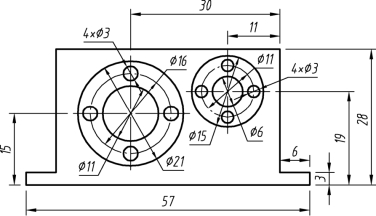
练习图4
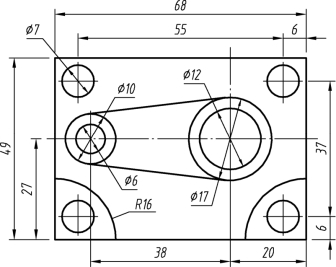
练习图5
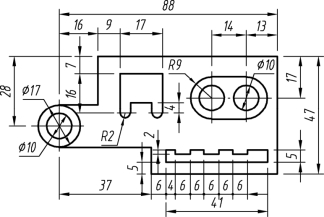
练习图6
免责声明:以上内容源自网络,版权归原作者所有,如有侵犯您的原创版权请告知,我们将尽快删除相关内容。






